Как перевести iPhone в режим восстановления для всех его моделей
 Размещено от Лиза Оу / 07 декабря 2023 г. 09:00
Размещено от Лиза Оу / 07 декабря 2023 г. 09:00Добрый день! Сегодня я планирую устранить неполадки своего iPhone. Причина в том, что в последнее время у меня возникли проблемы с программным обеспечением. Однако я не знаю, как перевести свой iPhone в режим восстановления. Можете ли вы научить меня, как? Спасибо!
Бесчисленные проблемы на ваших устройствах, таких как iPhone, неизбежны. Чаще всего проблемы связаны с программным обеспечением. К счастью, режим восстановления существует. Это команда устранения неполадок, которую можно использовать для нескольких функций. Некоторые из них — сброс настроек к заводским настройкам, очистка разделов кеша, вход в режим быстрой загрузки, перезагрузка, установка пользовательских ПЗУ и многое другое.
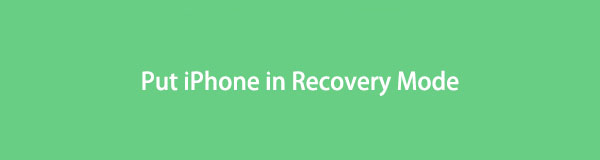
Итак, как перевести iPhone в режим восстановления? Прокрутите ниже, чтобы просмотреть полное руководство о том, как это сделать. Пожалуйста, продолжайте.

Список руководств
Часть 1. Как перевести iPhone в режим восстановления
Итак, как мне перевести мой iPhone в режим восстановления? Это просто! Кнопки iPhone будут одними из основных используемых вещей. Однако на iPhone есть разные кнопки, защищающие их модели. Это всего лишь означает, что у iPhone есть другие элементы управления, которые нужно нажать, прежде чем вы сможете войти в режим восстановления. Не о чем беспокоиться! См. руководство ниже о том, как перевести iPhone в режим восстановления, в зависимости от его модели. Двигаться дальше.
iPhone 8 или новее и iPhone SE (2-го поколения)
Подключите свой iPhone к одному из компьютеров с помощью USB-кабеля. После этого запустите Finder или iTunes. Пожалуйста, нажмите и отпустите кнопку увеличения громкости. После этого быстро нажмите и отпустите кнопку уменьшения громкости. Позже нажмите и удерживайте боковую кнопку. Пожалуйста, подождите, пока на iPhone не появится экран режима восстановления.
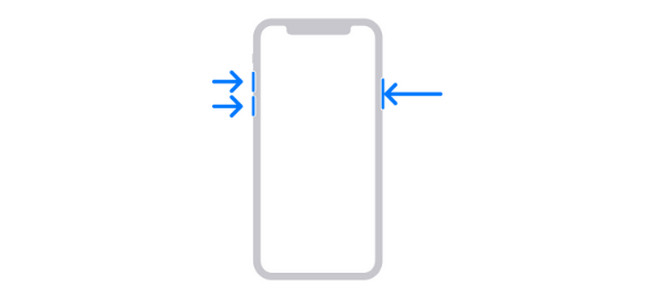
iPhone 7 (или Plus) и iPod Touch (7-го поколения)
Подключите свой iPhone к одному из компьютеров с помощью USB-кабеля. После этого запустите Finder или iTunes. Нажмите и удерживайте верхнюю или боковую кнопку вместе с кнопкой уменьшения громкости. Продолжайте нажимать и удерживать их, пока не увидите экран режима восстановления на вашем iPhone.
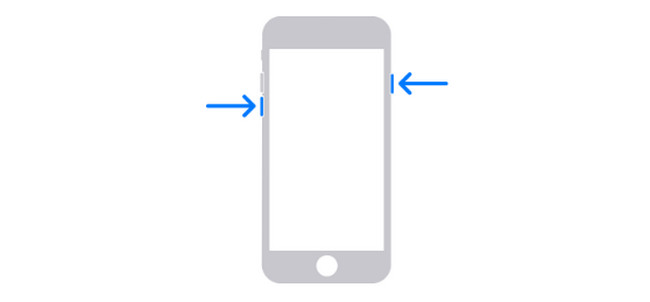
iPhone 6s или более ранней версии, iPhone SE (1-го поколения) и iPod Touch (6-го поколения) или более ранней версии
Подключите свой iPhone к одному из компьютеров с помощью USB-кабеля. После этого запустите Finder или iTunes. Нажмите и удерживайте кнопку «Домой» вместе с верхней или боковой кнопкой. Продолжайте нажимать и удерживать кнопки, пока не увидите экран режима восстановления на вашем iPhone.
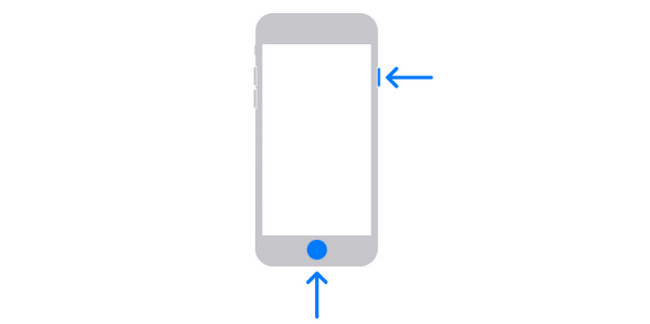
Часть 2. Как исправить iPhone, который не может перейти в режим восстановления
Если вы не можете правильно выполнить процесс Recovery Mode, возможно, мешают проблемы. Вот некоторые методы устранения неполадок, которые вы можете использовать. См. их ниже, чтобы исправить iPhone, который не удается перевести в режим восстановления. Двигаться дальше.
FoneLab позволяет переводить iPhone / iPad / iPod из режима DFU, режима восстановления, логотипа Apple, режима наушников и т. Д. В нормальное состояние без потери данных.
- Исправить отключенные проблемы системы iOS.
- Извлечение данных с отключенных устройств iOS без потери данных.
- Это безопасно и просто в использовании.
Вариант 1. Перезагрузите iPhone
Перезагрузка приведет к новой перезагрузке вашего iPhone. Вы можете использовать его, чтобы устранить проблему в процессе режима восстановления. Также, перезагрузка айфона будет зависеть от его модели. Полное руководство по перезагрузке iPhone смотрите ниже с помощью таблицы.
| Модель iPhone | Кнопки в комплекте | Обработка |
| X, 11, 12, 13 или новейшие модели | Объем и сторона | Нажмите и удерживайте Объём or Боковую кнопка. Перетащите ползунок вправо. Снова включите iPhone, нажав и удерживая боковую кнопку. Процесс завершается, когда появляется логотип Apple. |
| 6, 7, 8 или SE (2-го или 3-го поколения) | Боковую | Нажмите и удерживайте Боковую кнопка. Перетащите ползунок вправо. Включите iPhone снова, нажав и удерживая кнопку Боковую кнопка. Процесс завершается, когда появляется логотип Apple. |
| SE (1-го поколения), 5 или более ранняя версия | Топовое | Нажмите и удерживайте верхнюю кнопку. Перетащите ползунок вправо. Включите iPhone снова, нажав и удерживая кнопку Топовое кнопка. Процесс завершается, когда появляется логотип Apple. |
Вариант 2. Обновите iPhone до последней версии iOS.
Обновление версии iOS для iPhone также может решить проблему. Пожалуйста, ознакомьтесь с процессом ниже.
Пожалуйста, запустите Настройки приложение со значками на вашем iPhone. Выбрать Общие и выберите Обновление ПО кнопку на следующем экране. Если обновления доступны, коснитесь раздела «Загрузка и установка» в нижней части основного интерфейса.
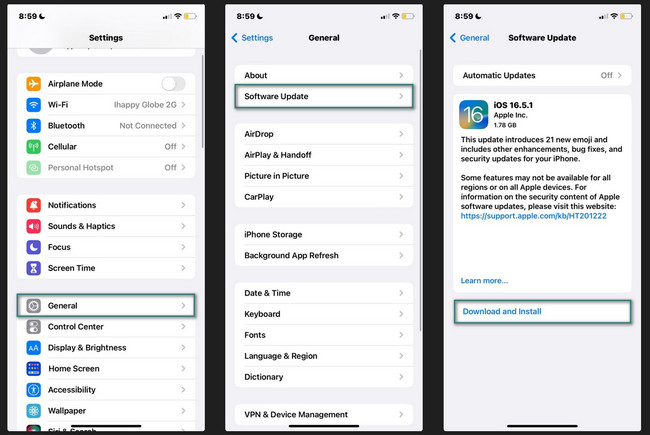
Часть 3. Как исправить сбой iPhone с помощью FoneLab iOS System Recovery
Существуют и другие проблемы с iPhone. С использованием FoneLab iOS Восстановление системы очень поможет вам, если это так. Он может решить более 50 проблем iPhone всего за несколько кликов! Инструмент также предлагает 2 режима ремонта: расширенный и стандартный. Вы узнаете о них больше, когда узнаете, как работает этот инструмент.
FoneLab позволяет переводить iPhone / iPad / iPod из режима DFU, режима восстановления, логотипа Apple, режима наушников и т. Д. В нормальное состояние без потери данных.
- Исправить отключенные проблемы системы iOS.
- Извлечение данных с отключенных устройств iOS без потери данных.
- Это безопасно и просто в использовании.
Вы хотите использовать FoneLab iOS Восстановление системы исправить проблемы с iPhone? Пожалуйста, ознакомьтесь с подробными инструкциями ниже. Двигаться дальше.
Шаг 1Перейдите на официальный сайт FoneLab iOS System Recovery. Отметьте Бесплатная загрузка кнопку, чтобы загрузить его. Настройте его потом, и он запустится.
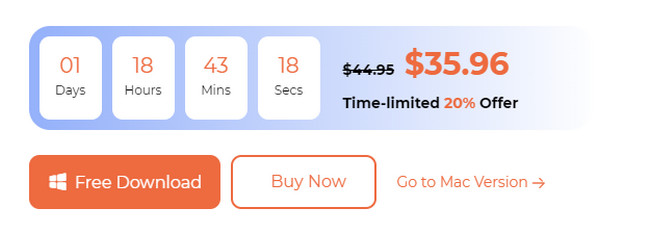
Шаг 2Подключите iPhone к компьютеру. В программном обеспечении будут размещены четыре инструмента. Пожалуйста, выберите Восстановление системы iOS Кнопка справа.
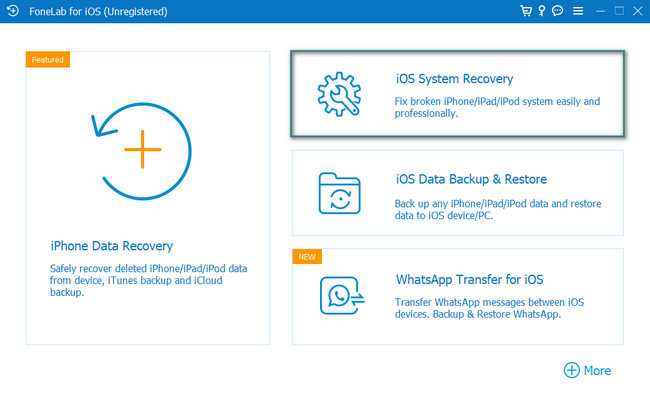
Шаг 3Будут показаны поддерживаемые более 50 проблем. Пожалуйста, нажмите кнопку Start кнопка. Выберите между стандартным режимом или расширенным режимом. Вы увидите их процесс под их кнопками. Позже нажмите кнопку подтвердить чтобы продолжить.
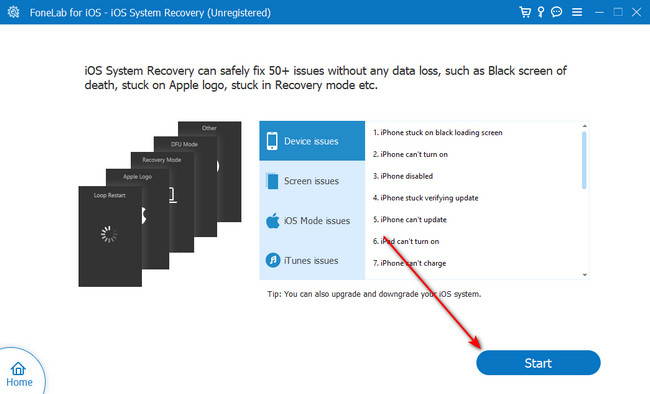
Шаг 4Следуйте подробным инструкциям на экране, чтобы перевести iPhone в режим восстановления. Позже нажмите кнопку «Восстановить» или «Оптимизировать», чтобы устранить проблемы с iPhone.
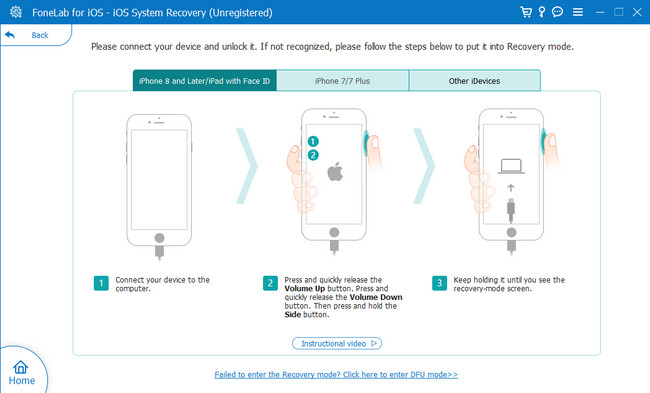
FoneLab позволяет переводить iPhone / iPad / iPod из режима DFU, режима восстановления, логотипа Apple, режима наушников и т. Д. В нормальное состояние без потери данных.
- Исправить отключенные проблемы системы iOS.
- Извлечение данных с отключенных устройств iOS без потери данных.
- Это безопасно и просто в использовании.
Часть 4. Часто задаваемые вопросы о том, как перевести iPhone в режим восстановления
1. Режим восстановления удаляет все на iPhone?
Режим восстановления не сотрет все данные на вашем iPhone. Это единственная команда, которую вы можете использовать для сброса настроек вашего iPhone. Прежде чем использовать режим восстановления для удаления данных iPhone, необходимо выполнить команду сброса настроек.
2. Почему я не могу перевести свой iPhone в режим восстановления?
Как упоминалось в этом посте, для перевода вашего iPhone в режим восстановления необходимы кнопки. Вот причины, по которым вы не можете перевести свой iPhone в режим восстановления. Вероятно, они сломаны или ослаблены. Кроме того, упомянутая проблема также может быть связана с некоторыми системными ошибками.
3. Как выйти из режима восстановления iPhone?
Сначала отсоедините USB-кабель, соединяющий iPhone и компьютер. После этого, пожалуйста, удерживайте кнопку Спящий режим/Услуга кнопку или другие кнопки, в зависимости от модели вашего телефона, пока iPhone не выключится. После этого отпустите кнопку. После этого нажмите и удерживайте кнопку Звук тише or Топовое кнопку, в зависимости от модели iPhone, пока не увидите логотип Apple. Как только iPhone включится, отпустите кнопку.
Мы надеемся, что в этом посте вы узнаете, как перевести iPhone в режим восстановления. Кроме того, процессу могут помешать проблемы. В качестве решения мы разместили ответы на вопрос, нельзя ли перевести iPhone в режим восстановления. Он включает в себя самый надежный инструмент, который вы можете использовать, FoneLab iOS Восстановление системы. Есть ли у вас дополнительные вопросы? Пожалуйста, оставьте их в разделе комментариев ниже. Спасибо!
FoneLab позволяет переводить iPhone / iPad / iPod из режима DFU, режима восстановления, логотипа Apple, режима наушников и т. Д. В нормальное состояние без потери данных.
- Исправить отключенные проблемы системы iOS.
- Извлечение данных с отключенных устройств iOS без потери данных.
- Это безопасно и просто в использовании.
